

Hello , 大家好,我是利兄!
最近有部电影挺火的,叫《消失的她》 , 不知道大家看了没有 。据说看完这电影可以治好恋爱脑,哈哈哈~
我看了电影,并且还扒了一下《消失的他》一些海报,从中还学习到了一些PPT技巧,大家要不要看看 。
主要有三个技巧,我们在PPT中可以用上 。
1、文字遮罩效果
消失的她的倒计时海报 , 用了文字的遮罩效果 。这个技巧其实在PPT中也是非常好用的 。
那么怎么做呢?其实很简单,用布尔运算就可以搞定 。
【看完《消失的她》,我居然学会3个PPT技巧!】1、先准备一张背景图,然后准备一个形状,一个文本 。先将形状和文本同时选中,进行布尔运算中的组合运算 。

2、然后选中形状,右键设置形状格式,将形状的透明度调整一下 。

通过这个操作,我们就可以得到一个遮罩文字的效果 。
这个技巧在过渡页中,经常会用到 。



2、文字笔画虚化效果
既然这个电影的名字叫《消失的她》,所以,海报上用了文字笔画的虚化设计 。

用PPT也可以实现类似的效果,不过他这个有颗粒消散效果,这个PPT里面可以用虚化来替代 。
我们先插入一个文本和一个形状,然后进行布尔运算,可以将不相连的笔画拆开 。

相连的 , 我们通过布尔运算可以继续拆分 。
拆开后,有些笔画,我们可以在外面加上一个透明度的矩形,然后将整体复制粘贴为图片 。

然后选中图片,点击图片格式,艺术效果,设置笔画图片的虚化效果 。
这里很多人好奇,为啥要外面加一个透明矩形 , 因为不加,虚化后,笔画边缘比较生硬 。
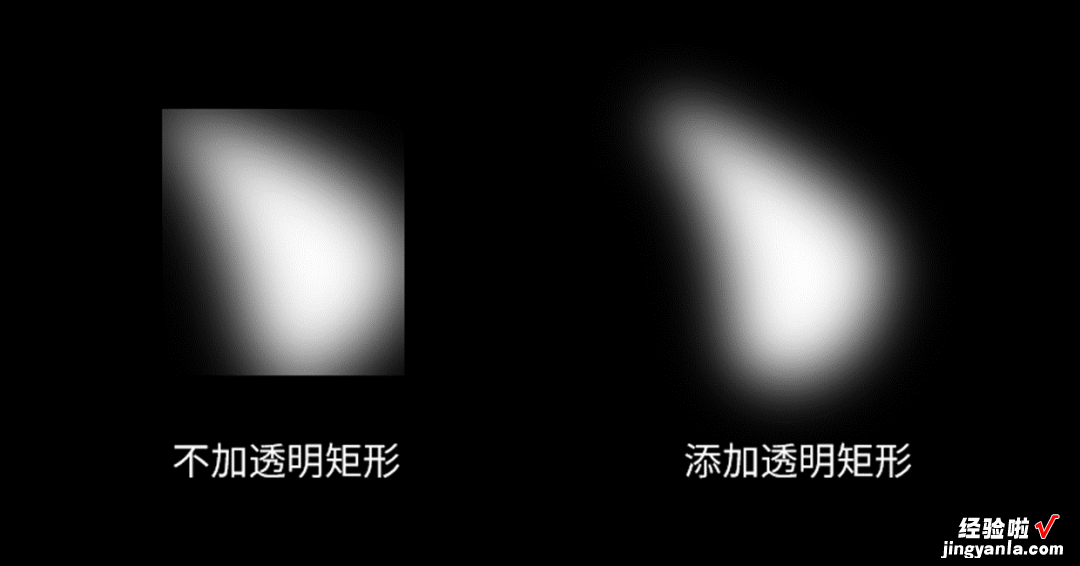
通过这种方法和渐变,我们就可以得到这样一个文字效果 。

如果说做一个PPT封面 , 我们背景价格图,就可以得到这样一页PPT效果

3、笔画替换效果
我们将文字笔画拆开后 , 有些笔画我们可以单独的更改颜色,或者是进行笔画的替换 。

这个技巧 , 我们在PPT中是非常常见的 。比如上一期的PPT美颜计划的封面,我就用了这个技巧 。

还有之前做的一些案例
直播电商的“播”,我们将下面的“田”换成播放的图标,显得更加形象 。

比如吃茶去的“茶”字,我们用茶叶来替换 。

使用这个技巧 , 可以让我们的PPT看起来更加有设计感 。
看到这里,你学会了吗?其实我们生活中,随处可见的一些海报,技巧,其实都可以运用到我们的PPT中 。
本文完
PS:我是利兄,一个做了9年的PPT设计师 。
如果大家也想做出好看的PPT,可以跟着利兄来学习 。专栏总共有40节视频课 , 非常系统,质量超级高 。
而且还有答疑社群,还送5G的PPT素材
另外 , 送大家一些福利 , 获取方式如下:

